ホームページ >運用・保守 >Linuxの運用と保守 >VIM ディレクトリ ツリー プラグインおよびファイル検索プラグイン
VIM ディレクトリ ツリー プラグインおよびファイル検索プラグイン
- 齐天大圣オリジナル
- 2020-06-13 11:15:575846ブラウズ
今日は、開発に欠かせない 2 つの VIM プラグイン、ディレクトリ ツリー プラグインとクイック ファイル検索プラグインを紹介します。使用している人は良いと言っていますが、私はほとんどの人には教えません。 O(∩_∩)おはは~
オタク ツリー
vim にはデフォルトでディレクトリ ファイル管理があることはわかっています。より大きなプロジェクトの場合、非常に不便になります。しかし、NerdTree プラグインを使用すると、このニーズを満たすことができます。
Github アドレス: https://github.com/scrooloose/nerdtree
インストール後、vim エディターを開きます。デフォルトでは、左側にディレクトリ ツリーは表示されません。コマンドラインに NERDTreeToggle と入力する必要があります。すると左側にディレクトリツリーが表示されます。
これはまだ少し不便です。構成ファイル .vimrc に数行を追加する必要があります。マッピングを使用して業務を容易にします。
nnoremap <leader>v :NERDTreeFind<CR> nnoremap <leader>g :NERDTreeToggle<CR> let NERDTreeShowHidden=1 let NERDTreeIgnore = ['\.pyc','\~$','\.swp', '\.git']
NERDTreeFind は、現在のファイルが配置されているディレクトリ ツリーの場所を見つけることを意味します。
- #NERDTreeToggle はディレクトリ ツリーの表示の切り替えを示します
- NERDTreeShowHidden は隠しファイルを表示するかどうかを示します
- NERDTreeIgnore どのファイルが表示されないかを示します
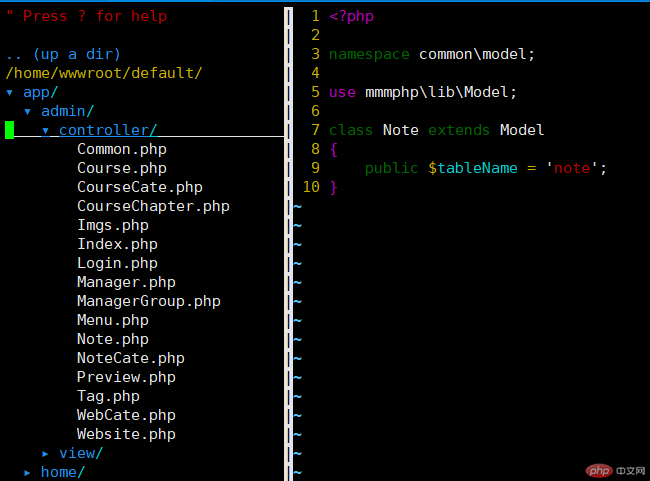
ctrlp
ファイル ディレクトリ ツリーを使用すると、プロジェクトの開発がさらに便利になります。しかし、まだ解決されていない問題があり、ディレクトリレベルが比較的深い場合、毎回それらを一つずつ探すのは非常に面倒です。何か良い解決策はありますか?はい、ctrlp プラグインを使用できます。 ctrlp は、ファイルをすばやく見つけて開くプラグインであり、非常に強力であり、あいまい検索をサポートしており、非常に高速です。 ctrlp の github アドレスは、https://github.com/kien/ctrlp.vim です。インストールには vim-plug を使用します。インストールが完了したら、ショートカットキーを設定します。let g:ctrlp_map = '<c-p>'インストールして設定したら、どのように使用するかを見てみましょう。 vim エディターを開き、ctrl p を押して、開きたいファイルを入力します。
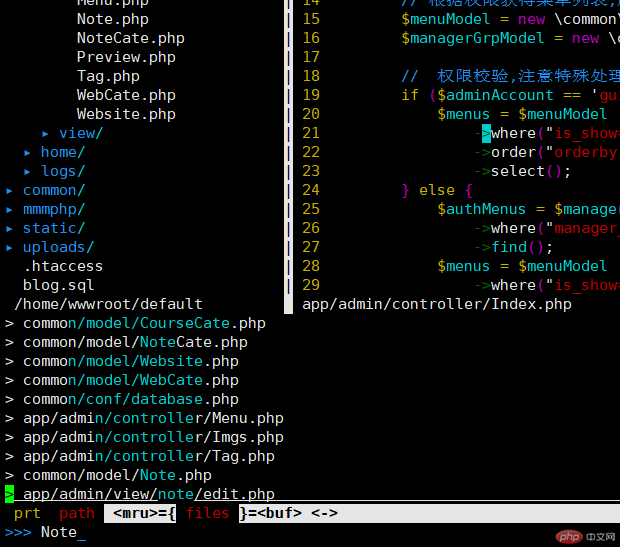 #一致するすべてのファイルが表示されていることがわかります。次に、ctrl j および ctrl k を使用して、一致するファイルを上下に移動します。
#一致するすべてのファイルが表示されていることがわかります。次に、ctrl j および ctrl k を使用して、一致するファイルを上下に移動します。
ファイルが置かれているディレクトリ ツリーをすばやく見つけるためのちょっとしたトリックを紹介しましょう。
- まず Ctrl キーを押して開きたいファイルを見つけます。p
- ファイルを見つけます
以上がVIM ディレクトリ ツリー プラグインおよびファイル検索プラグインの詳細内容です。詳細については、PHP 中国語 Web サイトの他の関連記事を参照してください。

